「Via体验报告」Via浏览器,究竟强大在哪里?
说起手机浏览器,有这么一款浏览器不得不提,那就是 Via 浏览器,它究竟强在哪里?为何能成为多数用户的手机浏览器之选?
这是原创文章第 205 篇 ,预计阅读时间约 18 分钟
封面:https://unsplash.com/photos/G9Rfc1qccH4
在打开一些浏览器时,我经常会被八卦新闻吸引。
看完八卦之后,我肯定会忘了打开浏览器的目的。
为此,我需要一款没有干扰、没有天气预报、没有八卦新闻、不常驻后台,没有推送的手机浏览器。
直到我遇见了 Via ,一款小而美的浏览器。
简洁,快速,无广告,浏览器的不二之选。
你可以回复关键字「205」,
获取 via 浏览器的下载地址。
- 我是可爱的分割线 -
01
认识 Via 浏览器
似乎不凡的速度总会为无所不能的定制让步,似乎简约的界面总会为繁杂的功能牺牲,Via 浏览器在打破陈规旧则,让你看到另种可能。
打开 Via 浏览器的官方网站,
映入眼帘的,就是这一句话。
图 / 引用 / Via 浏览器官网
Via 浏览器支持 Android 端使用,
开发者:涂亚锋(酷安 ID 谷花泰)。
据开发者介绍,Via 浏览器只需 3 项设备权限:
查看网络状态、防止手机休眠、创建快捷方式。
Via 浏览器有两大优势,简洁轻巧、实用性强。
软件在小米应用商店的评分也很高,为 4.9 分。
安装包体积为 875.4K ,体积并不到 1M 大小。
实际安装后体积仍然很轻,非常适合部分追求轻便快速、体积小巧的浏览器用户。
图 / 引用 / 软件首页和选项
打开软件,无启动广告,第一印象自然就是简洁。
整体呈现白色的视觉风格,给人一种轻盈的感觉。
首页仅一个 logo 和搜索框,
还有底部的菜单栏和顶部栏。
Via 浏览器支持定制主页,
进入设置,点击「定制」。
图 / 引用 / 开始定制浏览器主页
在下方就可以看到定制的参数了,
包括 logo / 搜索框 / 背景 / 收藏等。
如果不需要 logo ,可以把 logo 代替或关闭。
也可以选择自定义图片、文字或 HTML 代码。
可以设置一张自己喜欢的图片为 logo ,
底部可以调节 logo 的高度宽度、圆角。
图 / 引用 / 设置喜欢的图片为 logo
搜索框也可以设置为隐藏,在设置中隐藏。
也可以调节圆角、不透明度、描边粗细等。
在定制背景中,Via 提供了 24 种纯色方案。
支持自定义背景图片,方便用户自行搭配。
图 / 引用 / 设置自己的主页背景
如果你添加了不少的书签到主页,
借助定制收藏,可以调节收藏网站的宽度高度、圆角值、大小、禁用网站图标等。
在定制的设置里,可以清楚图标缓存。
同时也支持「添加自定义 CSS 样式」。
图 / 引用 / 设置收藏
如果你喜欢干净小巧和高度自定义的浏览器,
Via 浏览器会是一个不错的选择,定制丰富。
在实际体验上,Via 的启动速度还算不错。
除了中间 logo 和搜索部分需要些加载时间。
图 / 引用 / 启动时间快
据相关网友分析,Via 浏览器并不带内核,
而是调用Android System WebView 。
它属于安卓系统的一部分,其长期在后台保持超低功耗蛰伏状态,当打开浏览器的时候,这个引擎能够被瞬间唤醒并调用。
- 我是可爱的分割线 -
02
Via 实用功能
Via 浏览器支持「云同步」功能,
能够同步「书签和浏览器设置」。
进入设置界面,点击通用。
点击第一个的「云同步」。
图 / 引用 / 打开云同步
如果你之前没有注册过 Via 浏览器账号,
只需输入账号和密码即可自动完成创建。
然后就可以实现「上传到云端」和「从云端同步」功能了,如果不需要账号了也可以直接注销账号。
图 / 引用 / 实现云同步
如果你的主页,只有一个 logo 和搜索框,
那是因为你还没有添加喜欢的网站到主页。
在打开网站后,点击「添加书签」,
记得勾选末端的「添加到主页」即可。
图 / 引用 / 添加网站到主页
或者打开「书签」页面,长按某个书签,
点击「添加到主页」这一选项即可添加。
你可以把自己经常使用的网址,
都放在主页,便于快速启动它。
图 / 引用 / 添加到主页
进入选项,点击浏览器的「工具箱」,
可以看到,这里有不少实用的功能。
比如说比较常见的「有图模式 / 无图模式」,
还有「网络日志 / 源码 / 浏览器标识」这些。
Via 支持离线保存网页,支持页面查找,
支持网页翻译,也少不了「资源嗅探」。
图 / 引用 / 工具箱
先聊资源嗅探,可以识别网站音频 / 视频并获取。
对于喜欢下载网站音频 / 视频的朋友来说不可或缺。
比如打开一个网页的 bilibili 视频,
然后点击「资源嗅探」,进入详情。
图 / 引用 / 视频嗅探结果
可以看到 Via 这边嗅探到了四个资源,
你需要找到正确的嗅探结果,然后长按,会看到「下载」选项,点击后就会自动下载视频了。
你可以修改视频的名称,下方会显示视频大小。
或者也可以复制链接,使用其他的工具来下载。
图 / 引用 / 下载嗅探视频
同样,在打开网页端的网易云音乐播放音乐时,
也可以通过「资源嗅探」,来下载到这首歌曲。
浏览器的下载速度,也是非常快的。
这点无需担心,只需保持网络畅通。
图 / 引用 / 嗅探歌曲
在工具箱中,有「翻译网页」功能。
开启后会自动使用 Google 翻译网页。
Google 翻译的质量也是不错的,
也可以单独设置不对该网页翻译。
图 / 引用 / 翻译网页
Via 浏览器也支持「夜间模式」功能,
点击选项,左上角第一个选项即可切换。
夜间模式在光线较暗时使用起来还可以,
阅读效果尚可,不过不适合长时间使用。
图 / 引用 / 夜间模式
Via 浏览器也支持广告拦截技术,可自定义广告规则,也可通过简单的标记广告屏蔽广告,减少了广告展示,节省流量。
进入设置,点击「通用」后选择「广告拦截」,
即可在此开启 / 修改 / 关闭广告拦截相关选项。
浏览器默认开启「广告拦截功能」,
但内建规则仅适用于拦截常见广告。
图 / 引用 / 广告拦截
如果需要更加强力地拦截广告,
你可以通过「自定义拦截规则」。
无需担心,Via 几乎支持所有的 Adblock Plus 规则,你只需懂得基本的过滤规则的写法,就可以实现全方位广告拦截。
图 / 引用 / 自定义规则
如果你对 Adblock Plus 规则比较陌生,
也无需任何担心 ,Via 支持「规则订阅」。
在规则订阅中,会有一个 Adblock Plus 规则订阅栏。
默认状态下是未启动和更新过的,你需要将订阅规则开启,然后点击右上角的更新即可。
图 / 引用 / 规则订阅
更新后的规则,共有 46018 条。
规则数量比较多,使用方便快捷。
几乎包含了各种形形色色的视频广告和网站广告,
在浏览一些规则针对的网站时,可以帮你做拦截。
可即使这般,也还是有不少的广告存在,
这时候可以使用手动「标记广告」拦截。
在遇到带有广告的网站时,可以长按广告,
调出选项,找到「标记广告」并点击即可。
图 / 引用 / 标记广告
通过手动的「标记广告」拦截功能,
也可以有效的避免广告的再次叨扰。
在打开某个网站时,点击网站标题左侧的图标,
即可进入「网站设定」,调整针对该网站设置。
可以针对这个网站关闭广告拦截,
或针对该网站用电脑模式打开等等。
图 / 引用 / 网站设定
Via 浏览器也支持由用户自定义添加脚本,
点击设置,找到「脚本」,可以自行添加。
也可以点击「获取更多脚本」按钮,
会跳转进入「Addons」插件页面。
图 / 引用 / 添加脚本
但遗憾的是,Addons 界面仅有一个脚本可使用。
这是一个名为「Clickable text link」的脚本,翻译过来就是可点击的文字链接,它可以将网页的文本链接转为可点击的链接。
但是这个插件的用途其实并不大,
我们还有更好的方法来添加插件。
- 我是可爱的分割线 -
03
Via 轻插件
说起 Via 浏览器,有个网站不得不提,
它就是 Via 轻插件,推荐大家都试试。
这个网站,有不少的实用的 Via 插件可供使用,
它大大提升了 Via 浏览器的实用性和使用效率。
说它是 Via 的必备效率神器也不为过,
它究竟强在哪里?接下来简单讲一下。
网站开发者:谷花泰(酷安 ID)。
网站支持 Via 、Alook 等浏览器。
图 / 引用 / Via 轻插件
Via 插件有四个主菜单跳转项,
分别是首页 / 插件 / 其他 / 关于。
首页上汇集了一些热门 / 最新插件,
也可以看到哪些插件最近有更新了。
同样,由其他作者投稿的 Via 主页,以及作者写的关于 Via 轻插件的文章,也可以在首页中找到并查看。
图 / 引用 / Via 轻插件文章
其实也有不少的手机浏览器能兼容 chrome 浏览器的插件,包括油猴插件,这就意味着它可以用众多开发者为油猴插件写的脚本。
但那些脚本是开发者为电脑版网页写的脚本,
在手机版网页中用那些脚本是很少能生效的。
而作者则为 Via 写了一个专门收录插件的网站,
不用下载,0.5 秒一键安装插件,想卸载就卸载。
图 / 引用 / 插件分类
作者从零开始,不仅网站的交互体验不错,
而且插件整理得井井有条,每个都实测过。
插件总共有六个分类,分别是工具插件、视频插件、音乐插件、阅读插件、美化插件、其他插件。
有些插件因为分类比较模糊,
往往会涉及到多个分类一起。
比如 Via 大名鼎鼎的「纯净苍穹」插件,
使用后广告隐藏了,烦人的下载按钮没了。
图 / 引用 / 纯净苍穹插件效果
比如说有些网站长按复制被限,死活复制不了。
装上「网页复制限制解除」插件后,通杀大部分网站,可以解除禁止复制、剪切、选择文本的限制。
自从装了这个实用的插件后,
妈妈再也不用担心我复制不了啦。
图 / 引用 / 网页复制限制解除
在使用搜索时总是要手动点下一页?
这样也太麻烦了,有没有办法解决?
高效从懒惰开始,
自动下一页走起。
图 / 引用 / 自动拼接下一页
Via 轻插件的插件数量,其实并不是很多。
大概数了一下,可能也有将近一百多个了。
当然,文章并不能全部都展示所有的插件,
有兴趣的朋友可以自行去探索,体验试试。
比如下方的这三个插件,表现也不错,
不过视频倍速这个插件使用起来比较难。
图 / 引用 / 三个还不错的插件
比如,还有「通用视频解析」的插件,
这个就不细说了,估计大家一听就懂。
Via 轻插件的诞生,让 Via 浏览器不止是一个浏览器。
更能成为一个多功能工具箱,并且让大家用插件用得爽,用得上瘾,这也正是作者写这个网站的初衷。
不用下载,0.5 秒,一键安装插件。
想卸载就卸载,一键卸载完美搞定。
- 我是可爱的分割线 -
04
Via 其他技巧
在 Via 轻插件中,除了可以安装插件,
还可以使用其他作者制作的 Via 主页。
截止今天,大约有 35 个 Via 主页可使用。
它们都各有特色,使用起来也比较的美观。
图 / 引用 / 其他作者制作的 Via 主页
比如作者「队长康纳」制作的这两款主页,
视觉效果,看着也非常的令人动心、美观。
为保护原创作者作品版权,
文章图片已做特殊打码处理。
图 / 引用 / 主页作品:萌娘、AniBg
如果你喜欢这款主页,可以复制它的网站链接。
然后在 Via 的设置中,点击「通用」,找到「主页」,选择「网页」,把复制的链接粘贴进入即可。
Via 浏览器还支持「长按主菜单」调用功能,
比如长按前进 / 后退,返回页面顶部 / 底部。
再比如长按标签按钮,可以快速新建主页。
长按主页为搜索,长按选项则为刷新网页。
图 / 引用 / 长按主菜单的效用
长按也是可以自行更改触发事件的,
在「通用」设置中找到「操作设定」。
在操作设定中,可以启动滑动屏幕前进后退,
也可以开启「使用音量键翻页」便于阅读文章。
通过长按这里的主菜单按键,
可以呼出菜单的事件修改按钮。
图 / 引用 / 修改操作设定
点击「修改」,可以调出所有事件的修改项,
比如可以设置为打开书签 / 打开历史 / 关闭标签 / 页面查找,这些触发事件都非常的实用。
如果你平时长按事件使用比较少,
可能一开始会觉得有些不大习惯。
在慢慢习惯了这些长按事件后,
浏览器使用会变得高效而顺手。
图 / 引用 / 修改触发事件类型
点击设置,在「隐私」选项里,
可以选择拦截第三方 Cookies 。
或者取消勾选允许站点访问地理位置,
不跟踪这个选项,看你自己所需决定。
图 / 引用 / 隐私设置
此外,Via 浏览器支持导入 / 导出 / 备份书签等,
导出数据选项中,可以导出书签、设置、脚本和广告规则,这个就很方便了。
导出数据到手机本地 / 其他存储设备中,
如遇到卸载,再次使用 Via 浏览器时,可以直接导入数据,这样脚本和广告规则这些都无需二次设置了。
图 / 引用 / 导出数据
以上,关于 Via 浏览器的功能和设置就讲解完毕了。
总体来说,Via 浏览器权限少,功能强,有能定制主页、屏蔽广告、云同步、资源嗅探、插件实用等亮点。
- 我是可爱的分割线 -
05
Via 浏览器后语
正如不少网友分享和推荐说的那样,
Via 浏览器在追求纯粹的浏览体验。
图 / 引用 / Via 浏览器特性
Via ,取的 we are 的音,
且 Via 本身的英文意义就是通过。
我觉得其十分符合一个浏览器的定义,
即首先应该是工具,工具服务于人而不捆绑人。
—— by Via 开发者
很难想象,在处于超级应用的时代,
大多数应用向着多而大的方向发展。
而 Via 浏览器只有几百 KB 级别的容量,
让它得以成为手机浏览器中的 一股清流 。
它有着极致简约的气质,浮华时代里面的一份克制,却又完整地保留实用性和独立的个性。
如果你正在寻找一款小巧精美且实用的手机浏览器,
那么,这款 Via 浏览器,个人推荐你下载体验试试。
ok,以上就是本期文章的全部内容了,
如果对你有帮助,不妨多多支持我们。
ps:
文章到这里结束啦,
感谢你的认真阅读。
我是 idea 君,
期待下次再见。
苹果的Safari浏览器:
苹果手机自带的浏览器不好用?来了解一下这些小技巧
每个手机出厂的时候都会有自带浏览器,一般很多人都不喜欢用自带的浏览器。而去下载其他专门的浏览器。但是有些自带的浏览器其实是非常好用的,只要你掌握了其中的一些小技
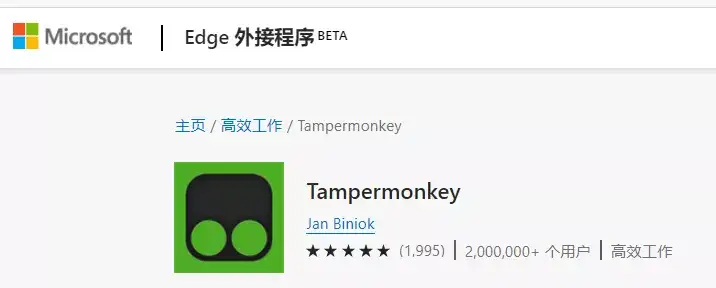
超神!大神们用的浏览器科研插件,原来都是这么找的!
今天推荐的插件名字叫Userscript+。

